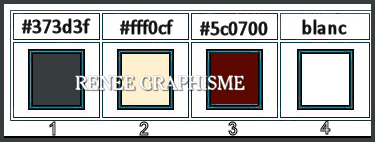|
Wir fangen die Lektion an.
Andere Gothic Tuben
Hier
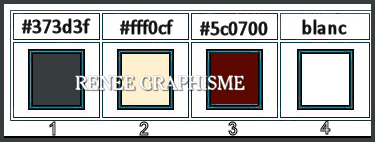
- Materialeigenschaften:Setze die VG-Farbe auf #373d3f=1 – Setze die HG-Farbe auf #fff0cf= 2
1. Öffne das HG-Bild
‘’Fond-Gothique-33’’ - Hintergrundebene umwandeln = Raster 1
2. Ebenen- Neue Rasterebene
-. Auswahl- Alle auswählen
3.
Öffne die Tube ‘’
Renee_tubes-Gothique-33-larisa.png’’ -Bearbeiten- Kopieren - Aktivieren Sie ihr Bild-Bearbeiten -In eine Auswahl einfügen
Auswahl- Auswahl aufheben
4. Effekte- Bildeffekte- Nahtloses Kacheln mit der Standardeinstellung
5. Einstellen/Anpassen-Unschärfe-Strahlenförmige Unschärfe mit diesen Einstellungen
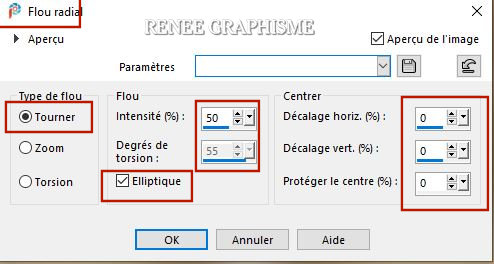
6. Effekte – Effekte- Verzerrungseffekte –Wirbel – Grad: 185
7. Effekte- Plugins -
Unlimited 2.0 – VM Extravaganza - Plastic
Surgery 176/67/46
8. Effekte- Kunstmedieneffekte- Pinselstriche mit diesen Einstellungen–Farbe : #225472
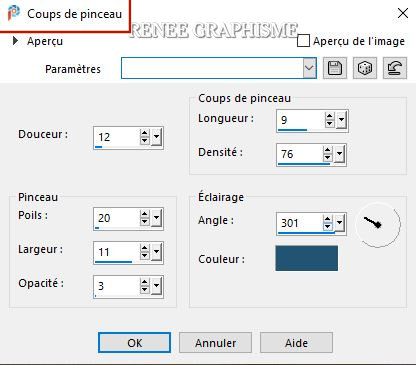
9. Effekte- Kanteneffekte- Nachzeichnen
10. Ebenen-Eigenschaften: Stelle den Mischmodus der Ebene auf " Überzug " –Setze die Deckfähigkeit der Ebene auf 38%
11. Ebenen- Zusammenführen-Nach unten zusammenfassen
12. Effekte- Plugins – Medhi- Sorting Tiles mit diesen Einstellungen
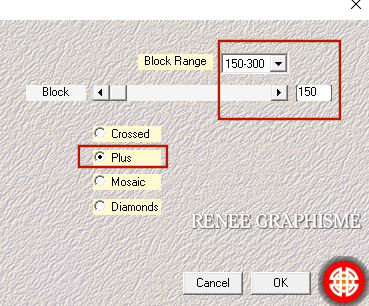
13. Effekte- Plugins–
Unlimited 2.0 - &<Background Designers IV> - sf10
Diamond Flip mit der Standardeinstellung
14. Effekte- Plugins –
Unlimited 2.0 - &<Background Designers IV- sf10 Shades
Of Shadow mit diesen Einstellungen
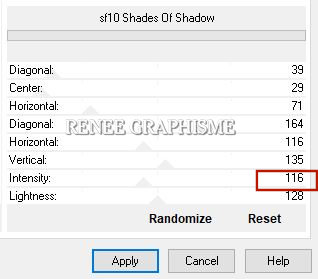
15. Einstellen/Anpassen- Schärfe- Stark scharzeichnen
16. Ebenen- Neue Rasterebene
17. Aktiviere Farbverlaufswerkzeug
 –
fülle die Ebene mit der VG-Farbe = 1 –
fülle die Ebene mit der VG-Farbe = 1
18. Ebenen- Neue Maskenebene- Aus Bild und nimm Maske ‘’
aditascreations_mask_48’’

- Ebenen- Duplizieren
- Ebenen- Zusammenführen-Gruppe zusammenfassen
19. Effekte- Plugins –
Unlimited 2.0 - &<Background Designers IV> - sf10
Diamond Flip mit der Standardeintellung
20. Effekte- Plugins – Modules
externes – L&K’s – Zitah mit der Standardeintellung
21. Effekte- Kanteneffekte- Nachzeichnen
- Wiederhole: Effekte- Kanteneffekte- Nachzeichnen
- Materialeigenschaften: Setzte die VG-Farbe auf #5c0700=3 -Setze die HG-Farbe auf #fff0cf=2
-Erstelle ein Vordergrund-Hintergrund lineares Farbverlauf mit diesen Einstellungen:
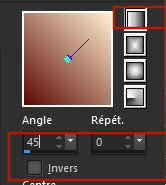
22. Ebenen- Neue Rasterebene
23. Aktiviere Farbverlaufswerkzeug
 –
fülle die Ebene mit dem Farbverlauf –
fülle die Ebene mit dem Farbverlauf
24. Effekte- Plugins –
Unlimited – ICNET-Filters - Tile & Mirror- XY Offset 50%
(positive)
25. Effekte- Plugins –
Unlimited 2.0 – Simple - Blintz
26. Effekte- Plugins –
Unlimited – ICNET-Filters - Tile & Mirror- Mirror
(vertical)
27. Ebenen- Neue Maskenebene- Aus Bild und nimm Maske ‘’
Monaiekje mask 10’’

- Ebenen- Zusammenführen-Gruppe zusammenfassen
28. Effekte - 3D Effekte -Schlagschatten mit diesen Einstellungen: 3/3/68/32 Farbe Schwarz
29. Effekte- Plugins– Flaming Pear – Flexify 2
(Um den Namen der Voreinstellung in der Liste dieses Filters leicht zu finden.....
Platzieren Sie die Maus auf der zweiten Voreinstellung des Menüs (Output)
Geben Sie hier den ersten Buchstaben der Voreinstellung F auf Ihrer Tastatur ein (Ferguson) Geben Sie F ein, solange Sie den voreingestellten Namen haben )
Wenn es mit dem Filter nicht gelingen sollte, klicke auf das rote Dreieck und suche die Voreinstellung -Preset
 ''Ferguson
-Flexify 2 settings'' (in der Zip ) ''Ferguson
-Flexify 2 settings'' (in der Zip )
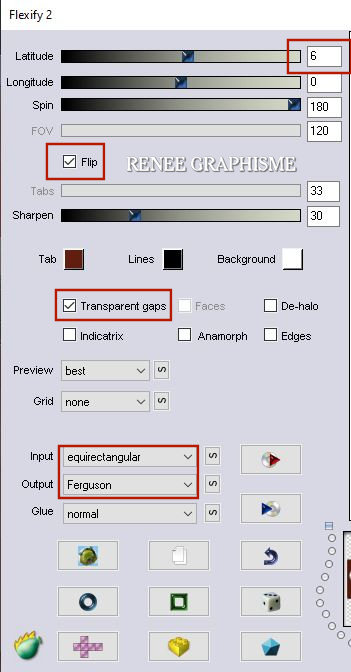
30. Objekte- Ausrichten- Unten
31. Ebenen- Neue Rasterebene
32. Auswahl- Auswahl laden/speichern - Auswahl laden aus Datei und wähle Auswahl: ‘’ Gothique-33-1’’
33. Aktiviere Farbverlaufswerkzeug
 – Deckfähigkeit 50 %– Füllen sie die Auswahl mit dem Farbverlauf
– Deckfähigkeit 50 %– Füllen sie die Auswahl mit dem Farbverlauf
34. Effekte- Plugins – Alien Skin EyeCandy 5- Nature – Smoke mit diesen Einstellungen
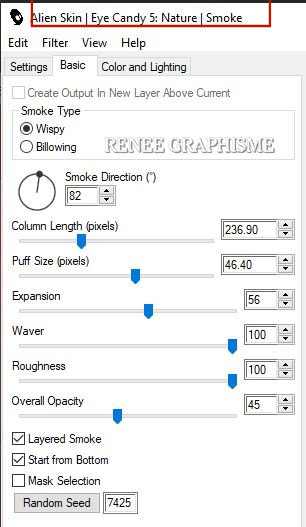
- Wiederhole den Filter wie eingestellt
Auswahl- Auswahl aufheben
35. Öffne die Tube ‘’
Renee_TUBES_ASEMENOV-3.pspimage’’ - Bearbeiten- Kopieren - Aktivieren Sie ihr Bild-Bearbeiten -Als neue Ebene einfügen
- Nicht mehr verschieben
36. Effekte- Plugins– Alien Skin EyeCandy 5- Impact- Perspective
Shadow-–Tab- Settings-User Settings und nehmen sie die voreingestellten Werte - Preset : ‘’Gothique 33- Shadow’
Oder mache die Einstellungen manuell - siehe Screen
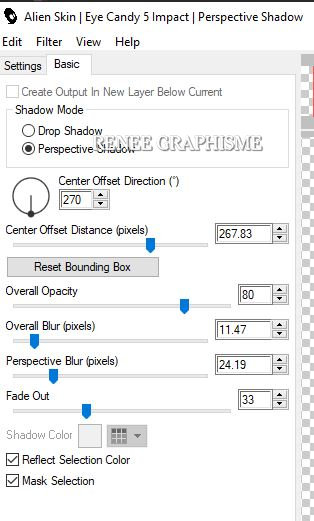
37. Öffne die Tube
‘’ Renee_TUBES_ASEMENOV-12.pspimage’’
- Aktiviere die Ebene ’’pour tuto gothique 33’’ der Tube
- Bearbeiten- Kopieren - Aktivieren Sie ihr Bild-Bearbeiten -Als neue Ebene einfügen
38. Drücke das "K" auf der Tastatur - Position X -10,00-Position Y 344,00
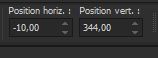 -10 / 344
-10 / 344
- Drücke das " M" zum deaktivieren
39. Öffne die Tube ‘’Gothique-33-Image
1.pspimage’’ -Bearbeiten- Kopieren - Aktivieren Sie ihr Bild-Bearbeiten -Als neue Ebene einfügen
40. Drücke das "K" auf der Tastatur - Position X 156,00-Position Y -81,00
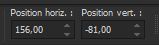 156
/ - 81 156
/ - 81
- Drücke das " M" zum deaktivieren
41. Effekte- Plugins – Flaming Pear Flexify 2 mit diesen Einstellungen
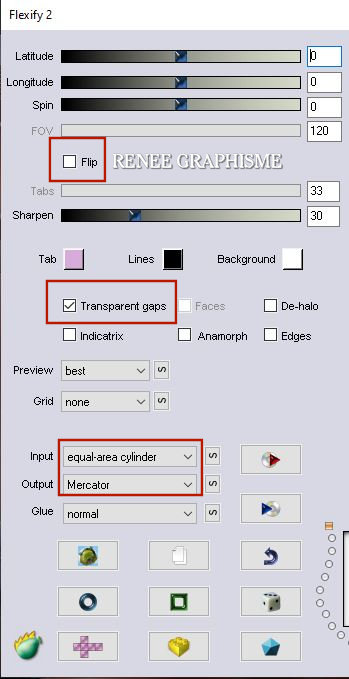
42. Ebenen- Neue Rasterebene
43. Auswahl- Auswahl laden/speichern - Auswahl laden aus Datei und wähle Auswahl: ’’ Gothique-33-2’’
44. Effekte– 3 D Effekte – Taste mit diesen Einstellungen
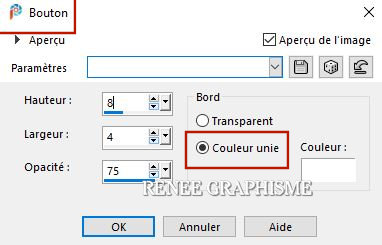
45. Effekte- Plugins – EyeCandy 5 Impact – Glass ––Tab- Settings-User Settings und nehmen sie die voreingestellten Werte - Preset :
‘’Gothique-33- Glass’’
Auswahl- Auswahl aufheben
46. Öffne die Tube
’’Renee-TUBES_Gothique33-personnages’’
(2 Tuben)- Bearbeiten- Kopieren - Aktivieren Sie ihr Bild-Bearbeiten -Als neue Ebene einfügen / Verschieben sie die Tube an ihren Platz (Schauen Sie das Gesamtbild an)
47. Effekte- Plugins Alien Skin EyeCandy 5 Impact –
Perspective Shadow mit diesen Einstellungen
Für die Tube rechts !!!!! mit diesen Einstellungen
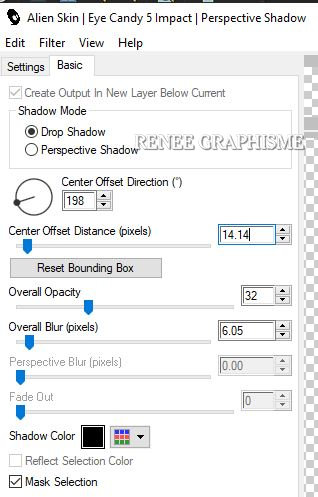
Für die Tube links !!!!- Links ändert man einfach die Schattenrichtung auf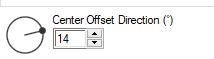
48. Öffne die Tube ‘’Renee-TUBES_Gothique33- Texte’ - Bearbeiten- Kopieren - Aktivieren Sie ihr Bild-Bearbeiten -Als neue Ebene einfügen
49. Drücke das "K" auf der Tastatur - Position X 0,00-Position Y 64,00
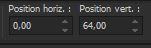 0 / 64
0 / 64
Drücke das " M" zum deaktivieren
50. Ebenen- Neue Rasterebene
51. Auswahl- Auswahl laden/speichern - Auswahl laden aus Datei und wähle Auswahl: ‘’ Charger la sélectionGothique-33-3’’
52. Aktiviere Farbverlaufswerkzeug
 –
Deckfähigkeit 50% – Füllen sie die Auswahl mit #ffffff=4 –
Deckfähigkeit 50% – Füllen sie die Auswahl mit #ffffff=4
Auswahl- Auswahl aufheben
53. Effekte- Plugins –
Unlimited 2.0 – Toadies- Living Sine (circular) mit diesen Einstellungen:
85/94/176/161
54. Effekte - 3D Effekte -Schlagschatten mit diesen Einstellungen: 7/ -2 / 87 / 5 Farbe Schwarz
55. Bild- Nach rechts drehen
56. Aktiviere das Textwerkzeug-Renée hat die Schrift "CabbagetownStone" gewählt - VG-Farbe und HG-Farbe auf Weiß

- Schreibe
Gothique 33 - In Rasterebene umwandeln ( - Verschieben Sie den Text an die richtige Stelle (Schauen Sie das Gesamtbild an)
- Schlagschatten nach eigener Wahl
57. Bild- Nach links drehen
- Aktiviere die unterste Ebene in der Ebenenpalette=Raster 1
58. Ebenen- Neue Rasterebene
59. Aktiviere Farbverlaufswerkzeug
– Deckfähigkeit 50% - Fülle die Ebenen mit der VG-Farbe #ffffff=4
60. Ebenen- Neue Maskenebene- Aus Bild und nimm Maske ‘’
Narah_mask_0230’’

- Ebenen-Duplizieren
- Ebenen- Zusammenführen-Gruppe zusammenfassen
61.Bild- Rand hinzufügen mit 10 Pixels Farbe #fff0cf =2
-Bearbeiten- Kopieren !!!!
62. Öffnen Sie den Rahmen "Cadre Gothique 33 "in Ihrem Psp
Aktiviere Sie Ihren Zauberstab und klicke in die Mitte des Rahmens
63. Bearbeiten -In eine Auswahl einfügen ( Ihre Arbeit ist immer noch als Kopie im Speicher.)
Auswahl- Auswahl aufheben
64. Ebenen- Zusammenführen- Alle zusammenfassen
65. Bild- Größe ändern-Verkleinern mit 1015 Pixels Breite.
Speichern als JPG
Ich hoffe es hat Ihnen genau soviel Spaß gemacht wie mir es zu schreiben
Renée
Diese Lektion wurde von Renée geschrieben 15/04/2020
Ausgabe
in 2020
*
Jede Ähnlichkeit wie mit anderen Lektionen ist rein zufällig . *
* Vergessen sie bitte unsere Übersetzer , Tubers und Skripteverfasser nicht und bedanken sie sich für ihre mühevolle Arbeit.
Danke schön *
*
|

 Übersetzungen
Übersetzungen